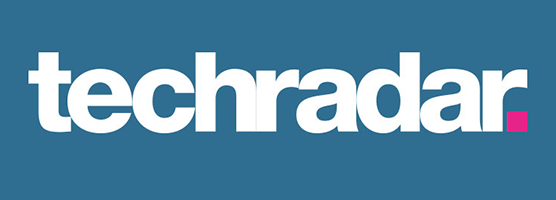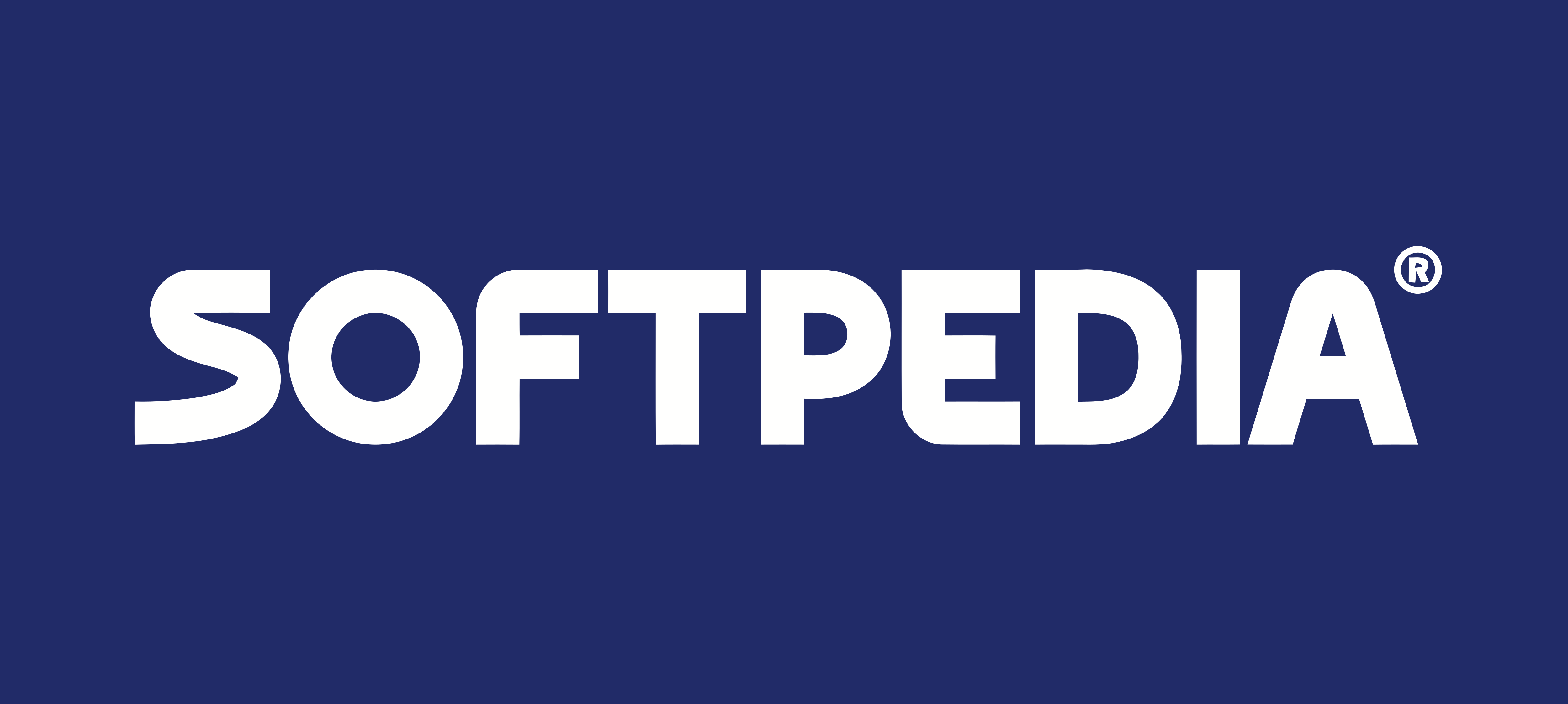思いがけない操作やウイルスの攻撃によって失ってしまったファイルを元に戻す最も効果的なツール。
無料版とPro版の比較File Recovery はどのように機能しますか?
File Recovery が選ばれる理由
驚きのパワー
インテリジェント制御
業界で認められた品質
機能:
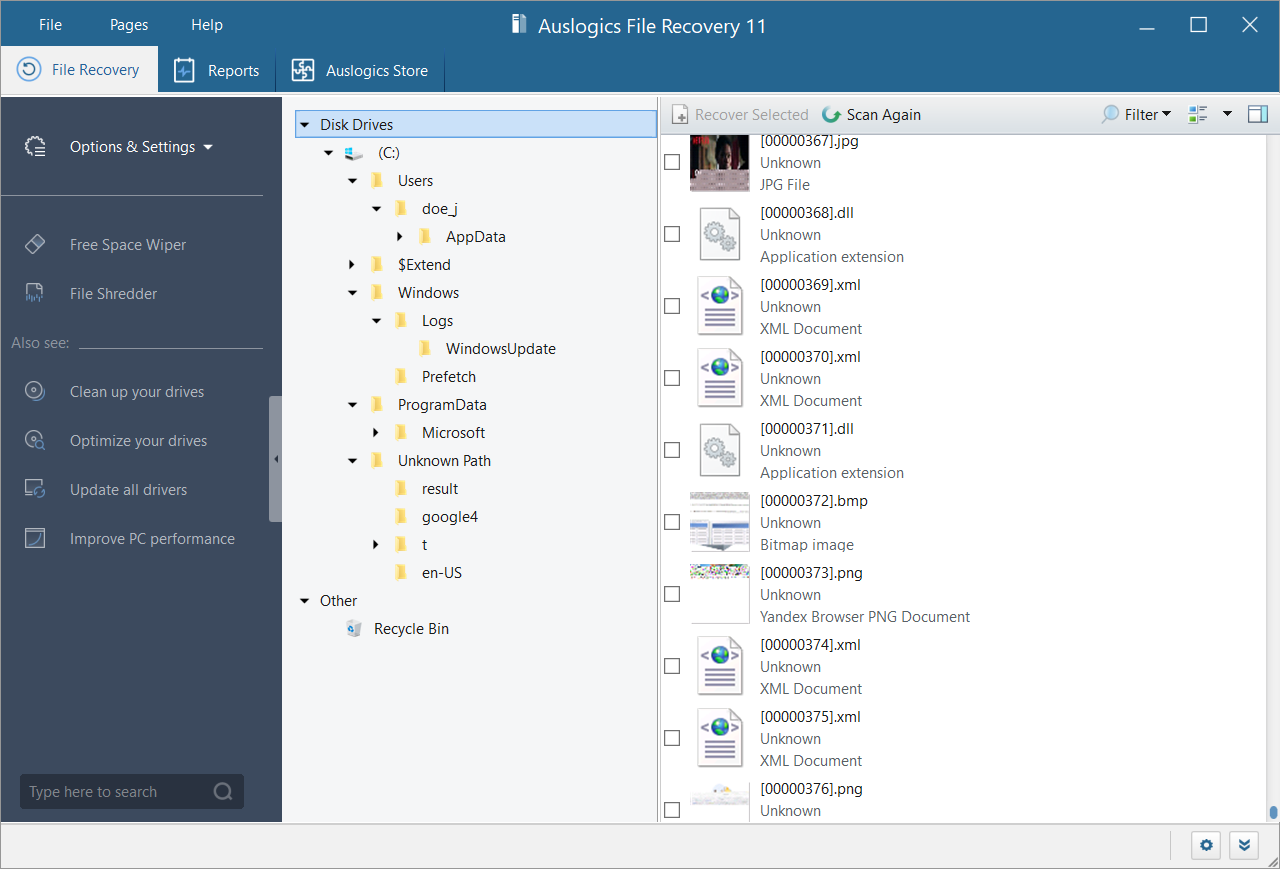
簡単な回復ウィザード
スキャンしたいドライブを選択し、ファイルの種類や最終更新時、日付の範囲、または単に削除されたファイル名を指定してください。回復ウィザードがこのステップをサポートします。

高度なフィルタを使用した並べ替え
回復したいアイテムを見つけるために削除した数百のファイルを点検する必要はありません。日付、サイズ、ファイルの種類、またはこれらのオプションの組み合わせによってフィルタリングします。
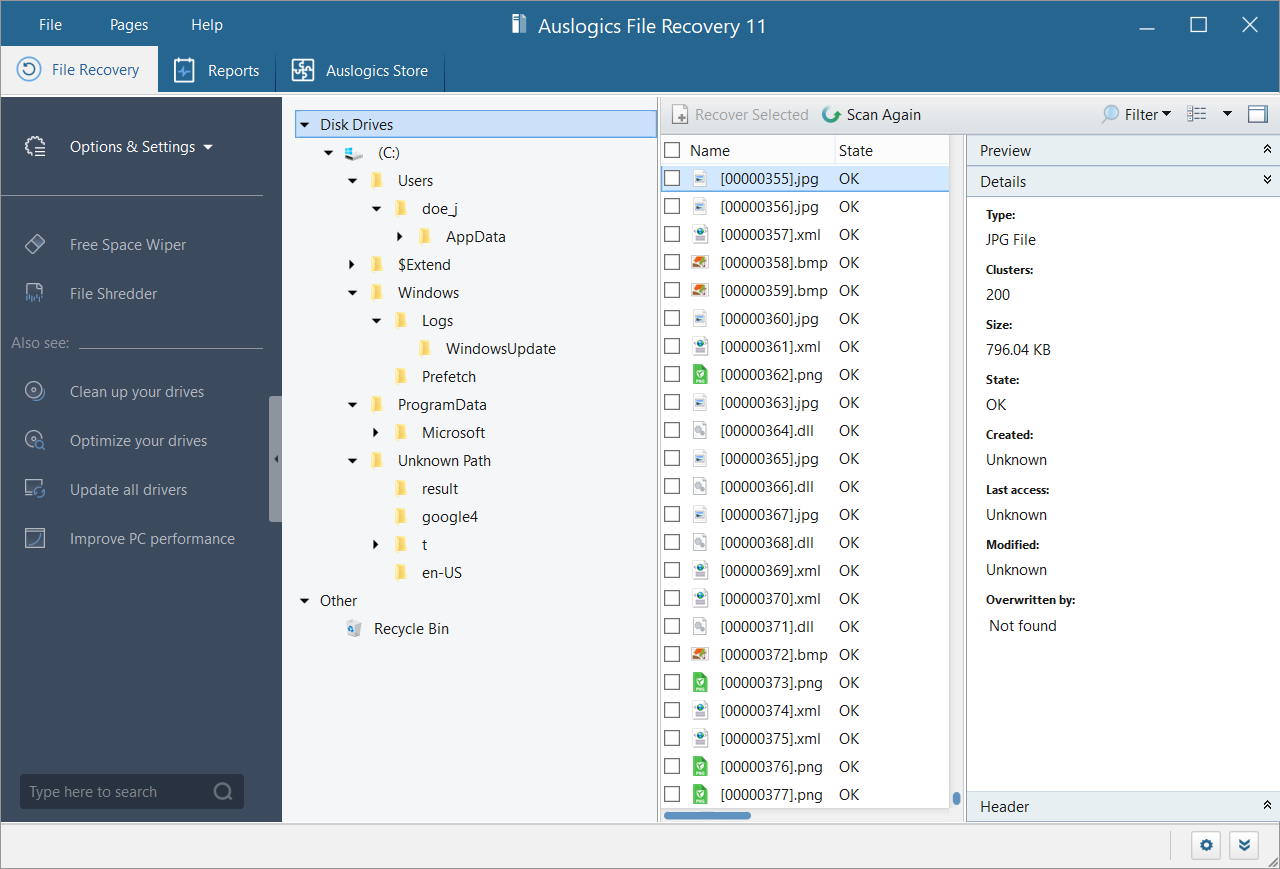
ファイルをプレビューして内容を確認する
ファイル名が不明な場合は、検索結果ウインドウから写真、動画、ドキュメント、PDFファイルをプレビューして、必要なアイテムだけを復元できます。

サポートしているすべての主要なファイルシステム
ファイルがどのファイルシステムにあるかを心配する必要はありません。Auslogics はNTFS、Fat16/32および exFat のすべての主要なファイルシステムからのファイルの回復をサポートしています。
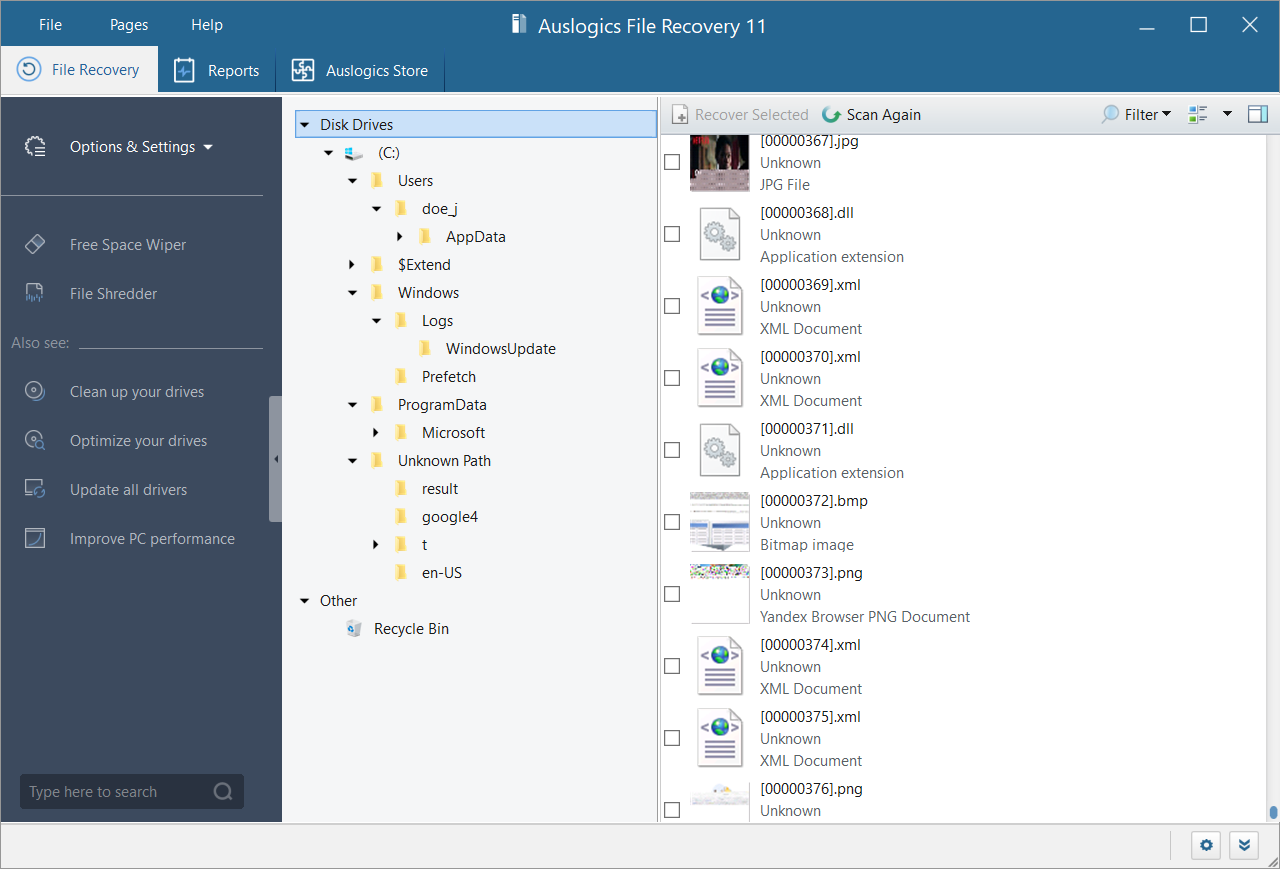
複数のPCとOSのサポート
1つのライセンスで、Windows 7、8、10または11の、最大3台のコンピュータ上でFile Recoveryを使用できます。

安全にファイルを細断処理
削除したファイルを回復することができれば、他の人だって可能です。内蔵されたパワフルな File Shredder ツールを使用すると、完全に機密ファイルを削除することができます。
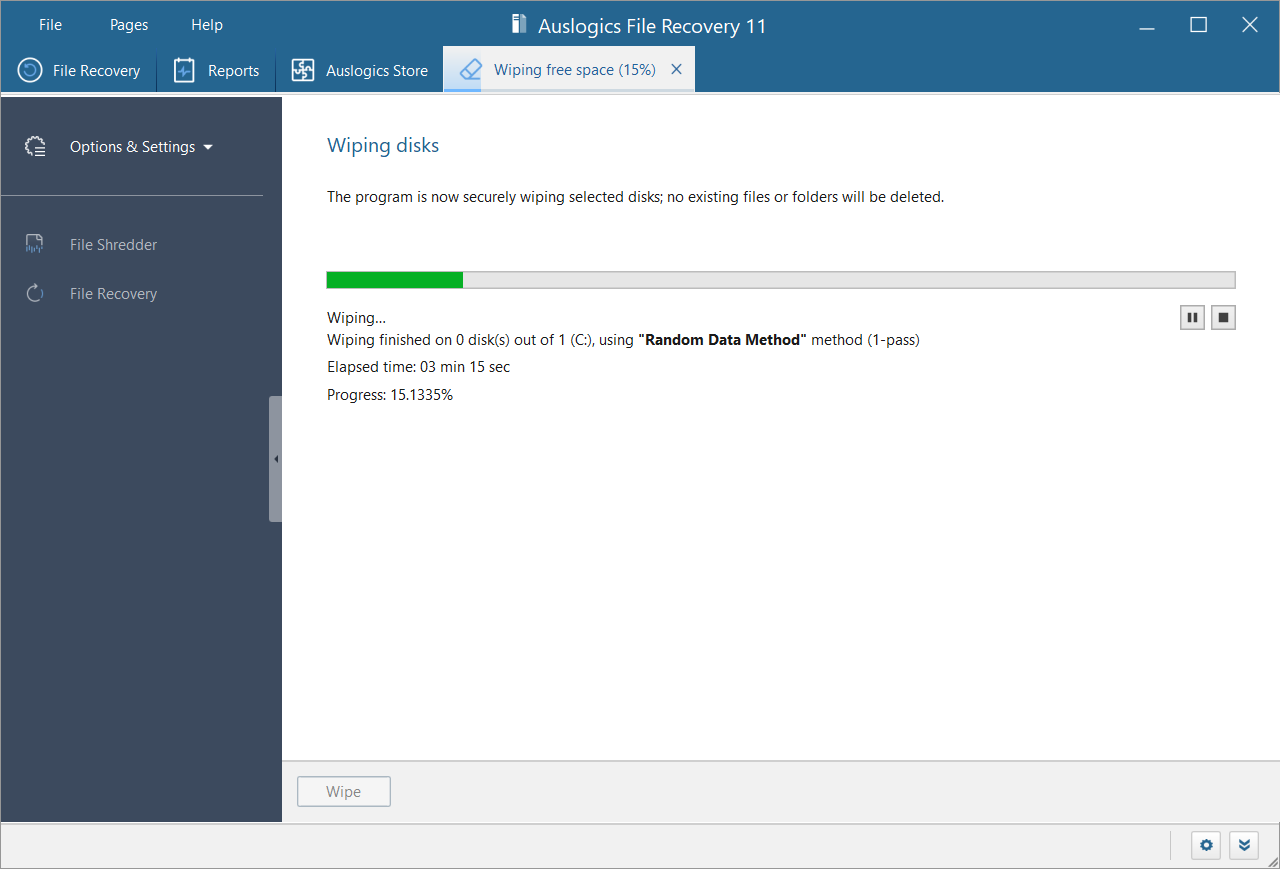
永遠にハードドライブをワイプする
ハードドライブの空き領域をワイプして、以前に削除したファイルを修復できないようにします。このことは削除されたファイルにのみ影響を与え、既存のすべてのファイルは安全なままです。
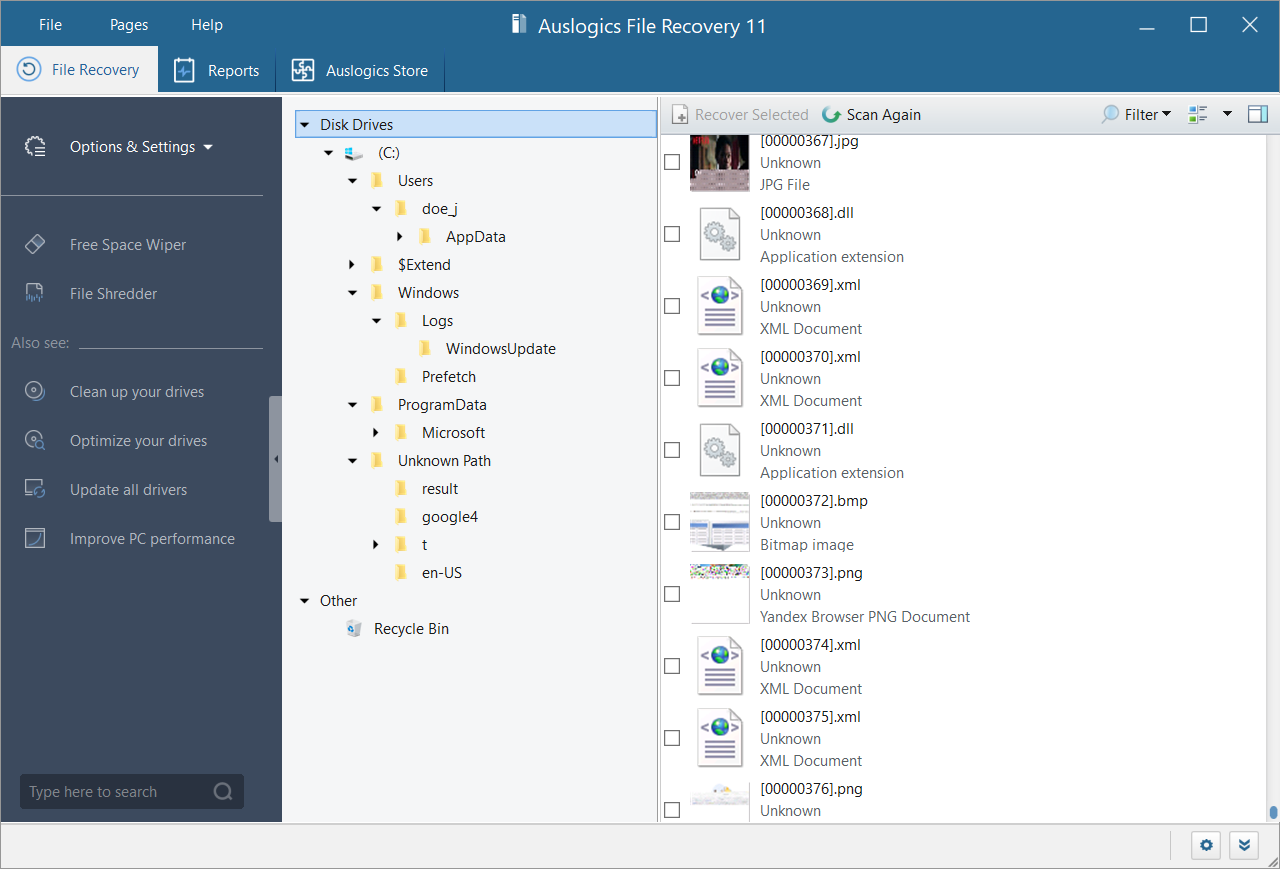
ディスクのイメージを作成する
Disk Image ツールを使用すると、削除されたファイルを含むすべての情報を使用して、ドライブの正確なイメージを作成することができます。

失われたパーティションからファイルを復元する
Auslogics File Recovery は、再割り当てまたは迅速にフォーマットされた後であっても、失われたパーティションからファイルを回復することが可能で、ハードディスクに関する情報を見つけることができます。
Auslogicsソフトウェアは、大手IT雑誌やオンライン出版物に評価していただいております。
今後ファイルの紛失を防ぐにはどうすれば良いですか?
重要なデータを定期的に外部ドライブまたはクラウドストレージにバックアップします
マルウェアがデータを消去しないように、適切なウイルス対策プログラムを使用してコンピュータを保護します
定期的にPCメンテナンスを実行して、ドライブを正常に動作させ、クラッシュを防ぎます。
Auslogics BoostSpeed は、PCのメンテナンスと最適化のための最も完全なパッケージで、エキスパートも推奨するツールです。File Recovery はすでに BoostSpeed パッケージに含まれています。詳細はこちらから >>
File Recoveryをダウンロード
Windows 7, 8, 8.1, 10, 11をサポートしています。
バージョンの比較
無料版と完全版の比較
File Recovery


![[FIXED] How to Fix Sound Not Working in Windows 10/11](/en/articles/wp-content/uploads/2024/07/FIXED-How-to-Fix-Sound-Not-Working-in-Windows-1011.png)
![[SOLVED] How to Troubleshoot No “Switch User” Option in Windows 10/11?](/en/articles/wp-content/uploads/2023/09/shutterstock_2174358855-1-scaled.jpg)








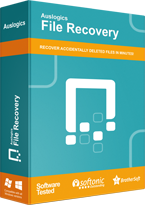
 無料ダウンロード
無料ダウンロード